Heim >häufiges Problem >So beheben Sie das Problem „Zugriff verweigert'.
So beheben Sie das Problem „Zugriff verweigert'.
- zbtOriginal
- 2023-10-27 14:16:006508Durchsuche
Zugriff verweigert wird behoben, indem Berechtigungen überprüft, Passwörter überprüft, Netzwerkverbindungen überprüft, Firewall-Einstellungen überprüft, Serverkonfiguration überprüft, andere Benutzer ausprobiert und den Status von Dateien oder Ressourcen überprüft werden. Detaillierte Einführung: 1. Überprüfen Sie die Berechtigungen, um sicherzustellen, dass Sie über die entsprechenden Berechtigungen für den Zugriff auf die Datei, den Ordner oder die Netzwerkressource verfügen. 2. Überprüfen Sie das Kennwort, um sicherzustellen, dass das richtige Kennwort eingegeben wurde. 3. Überprüfen Sie die Netzwerkverbindung und versuchen Sie, die Verbindung wiederherzustellen Stellen Sie eine Verbindung zum Netzwerk her oder wenden Sie sich an den Netzwerkadministrator, um Hilfe zu erhalten. 4. Überprüfen Sie die Firewall-Einstellungen usw.
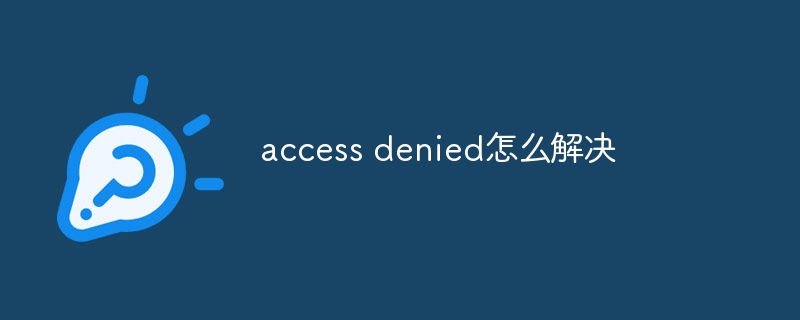
Die Fehlermeldung „Zugriff verweigert“ tritt normalerweise auf, wenn versucht wird, auf eine Datei, einen Ordner oder eine Netzwerkressource zuzugreifen. Hier sind einige Vorschläge zur Lösung dieses Problems:
1. Überprüfen Sie die Berechtigungen: Stellen Sie sicher, dass Sie über die entsprechenden Berechtigungen für den Zugriff auf die Datei, den Ordner oder die Netzwerkressource verfügen. Möglicherweise müssen Sie den Eigentümer der Datei oder Ressource kontaktieren, um Zugriff zu erhalten.
2. Passwort prüfen: Wenn für den Zugriff auf eine Datei oder Ressource ein Passwort erforderlich ist, stellen Sie bitte sicher, dass Sie das richtige Passwort eingeben. Wenn Sie Ihr Passwort vergessen, müssen Sie möglicherweise den Eigentümer der Datei oder Ressource um Hilfe bitten.
3. Überprüfen Sie die Netzwerkverbindung: Stellen Sie sicher, dass Ihre Netzwerkverbindung normal ist. Bei Problemen mit Ihrer Netzwerkverbindung kann der Zugriff verweigert werden. Versuchen Sie erneut, eine Verbindung zum Netzwerk herzustellen, oder wenden Sie sich an Ihren Netzwerkadministrator.
4. Überprüfen Sie die Firewall-Einstellungen: Stellen Sie sicher, dass Ihre Firewall-Einstellungen Ihnen den Zugriff auf die Datei, den Ordner oder die Netzwerkressource ermöglichen. Möglicherweise müssen Sie Ihre Firewall-Einstellungen anpassen oder eine Eingangsregel hinzufügen, um bestimmte Ports oder Protokolle zuzulassen.
5. Überprüfen Sie die Serverkonfiguration: Wenn Sie versuchen, auf einen Server im Netzwerk zuzugreifen, stellen Sie bitte sicher, dass der Server richtig konfiguriert ist. Möglicherweise müssen Sie die IP-Adresse, die Portnummer und andere Konfigurationseinstellungen des Servers überprüfen.
6. Versuchen Sie es mit anderen Benutzern: Wenn Sie nicht auf Ressourcen zugreifen können, können Sie es mit anderen Benutzerkonten versuchen. Dies kann dabei helfen, festzustellen, ob das Problem mit Ihren Benutzerberechtigungen zusammenhängt.
7. Überprüfen Sie den Status der Datei oder Ressource: Stellen Sie sicher, dass die Datei oder Ressource nicht beschädigt und verfügbar ist. Wenn eine Datei oder Ressource beschädigt oder nicht zugänglich ist, müssen Sie sich möglicherweise an den Eigentümer der Datei oder Ressource wenden, um Hilfe zu erhalten.
Kurz gesagt, um das Problem „Zugriff“ zu lösen Wenn das Problem „verweigert“ auftritt, müssen Sie je nach Situation geeignete Maßnahmen ergreifen. Stellen Sie zunächst sicher, dass Sie über die entsprechenden Berechtigungen für den Zugriff auf die Datei, den Ordner oder die Netzwerkressource verfügen. Wenn das Problem weiterhin besteht, überprüfen Sie die Netzwerkverbindung, die Firewall-Einstellungen usw. Serverkonfiguration usw. Wenn das Problem dadurch nicht behoben wird, wenden Sie sich bitte an den Eigentümer der Datei oder Ressource, um Hilfe zu erhalten
Das obige ist der detaillierte Inhalt vonSo beheben Sie das Problem „Zugriff verweigert'.. Für weitere Informationen folgen Sie bitte anderen verwandten Artikeln auf der PHP chinesischen Website!

